Dell Threat Defense -ohjelman hallinta
Сводка: Katso yksityiskohtaiset ohjeet Dell Threat Defensen hallintaan.
Инструкции
- Dell Threat Defensen myynti on päättynyt joulukuussa 2019. Dell ei enää päivitä tätä tuotetta ja sitä käsitteleviä artikkeleja. Lisätietoja on artikkelissa Dell Data Security -tuotteen elinkaari (tuen päättyminen ja käytöstä poistuminen). Jos sinulla on kysyttävää vaihtoehtoisista artikkelista, ota yhteys myyntitiimiin tai lähetä sähköpostia osoitteeseen endpointsecurity@dell.com.
- Lisätietoja nykyisistä tuotteista on sivulla Endpoint Security.
Dell Threat Defense -konsolissa hallitaan ympäristön Dell Threat Defense -ohjelman käyttöönoton käytäntöjä, uhkia, versioita ja organisaatiota.
Ohjelman käyttöoikeus edellyttää aktiivista tilausta. Lisätietoja tilauksen hankkimisesta on Dell Threat Defense -tuotesivulla.
Kun Dell Threat Defense ostetaan, ostajalle lähetetään sähköpostiviesti, joka sisältää kirjautumistiedot Threat Defense -konsoliin. Dell Threat Defense -konsolin sivustot:
- Pohjois-Amerikka: https://dellthreatdefense.cylance.com/Login
- Eurooppa: https://dellthreatdefense-eu.cylance.com
- Tyynenmeren alueen Aasia: https://dellthreatdefense-au.cylance.com
Tuotteet, joita asia koskee:
- Dell Threat Defense
Threat Defense -konsoli on jaettu kuuteen osaan:
Katso lisätietoja napsauttamalla osiota.
Koontinäyttö
Koontinäyttö on näkyvissä Dell Threat Defense -konsoliin kirjautumisen aikana. Koontinäytössä on yleiskatsaus ympäristön uhista, ja sen kautta voidaan tarkastella konsolin eri tietoja samalta sivulta.
Uhkatilastot

Uhkatilastot kertovat löydettyjen uhkien määrän viimeisen 24 tunnin ajalta ja organisaatiosi kokonaismäärän . Kun napsautat uhkatilastoa, siirryt Suojaus-sivulle ja näet luettelon kyseiseen tilastoon liittyvistä uhista.
- Käynnissä olevat uhat: Uhkiksi tunnistetut tiedostot, jotka ovat tällä hetkellä käynnissä organisaation laitteissa.
- Automaattisesti suoritettavat uhat: Uhat, jotka on määritetty automaattisesti suoritettaviksi.
- Karanteeniin asetetut uhat: Uhat, jotka on asetettu karanteenin viimeisten 24 tunnin aikana, sekä karanteeniin asetettujen uhkien kokonaismäärä.
- Vain Cylancessa: Cylancen tunnistamat uhat, joita muut virustorjuntaohjelmat eivät tunnista.
Suojausprosentit
Suojausprosentit-kohdassa näkyy Uhkasuojaus- ja Laitesuojaus-yleiskatsaus.
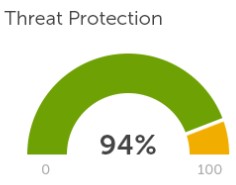
- Uhkasuojaus: Uhkien prosenttiosuus, jolle on suoritettu toimia (karanteeni, yleinen karanteeni, luopuminen ja turvallisten luettelot).
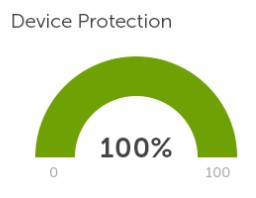
- Laitesuojaus: Laitteiden prosenttiosuus, joka on liitetty automaattista karanteeniin asettamista käyttävään käytäntöön.
Uhat prioriteetin mukaan
Uhat prioriteetin mukaan näyttää toimenpidettä edellyttävien uhkien kokonaismäärän (karanteeni, yleinen karanteeni, luopuminen ja turvallisten luettelot). Uhat on ryhmitelty prioriteetin mukaan (korkea, keskitaso ja matala).
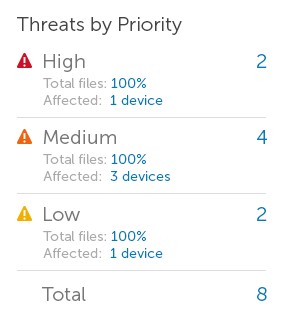
Uhka luokitellaan matalaksi, keskitasoiseksi tai suureksi seuraavien määritteiden perusteella:
- Tiedoston Cylance-pistemäärä on yli 80.
- Tiedosto on tällä hetkellä käynnissä.
- Tiedosto on ollut aikaisemmin käynnissä.
- Tiedosto on määritetty käynnistymään automaattisesti.
- Vyöhykkeen prioriteetti, josta uhka löytyi.
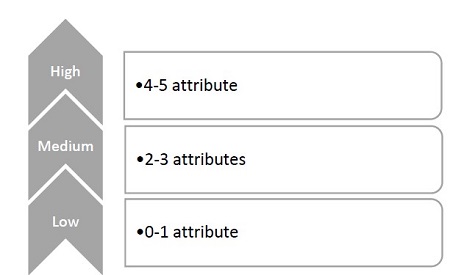
Uhkatapahtumat
Uhkatapahtumat-kohdassa näkyy viivadiagrammi, josta ilmenee viimeisten 30 päivän aikana löytyneiden uhkien määrä. Rivien kohdalla näkyvät vaaralliset, epänormaalit, karanteeniin asetetut, vapautetut tiedostot ja tyhjennetyt tiedostot.
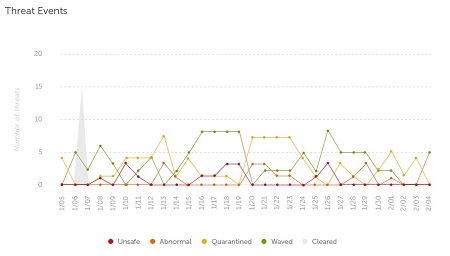
Uhkaluokitukset
Uhkaluokitukset-kohdassa näkyy ympäristöstä löytyneiden uhkien lämpökartta. Kohteen napsauttaminen siirtää järjestelmänvalvojan Suojaus-osaan ja näyttää luettelon kyseisen tyyppisistä uhista.
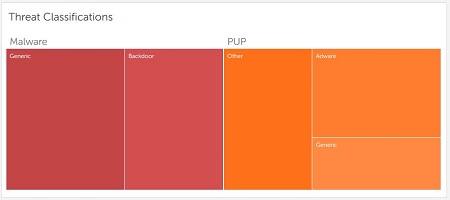
Viisi tärkeintä uhkaa
Viisi tärkeintä uhkaa -kohdassa näkyvät ympäristön vaaralliset uhat, joille ei ole suoritettu toimia. Näiden luetteloiden tulisi yleensä olla tyhjiä.
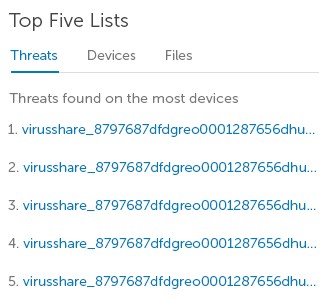
Protection
Suojaus-osassa arvioidaan ja hallitaan uhkia, jotka vaikuttavat laitteisiin Dell Threat Defensen avulla. Katso lisätietoja valitsemalla alla asianmukainen vaihe.
Uhkien arvioiminen
Dell Threat Defense -konsolissa ”vaarallisia” tai ”poikkeavia” tiedostoja voidaan arvioida kattavasti, mikä auttaa järjestelmänvalvojia pienentämään ympäristönsä uhkia merkittävästi.
Seuraavat vaiheittaiset ohjeet koskevat tiedoston arviointia.
- Valitse konsolissa Protection-välilehti .

- Saat lisätietoja valitsemalla Suojaus-kohdassa uhkan.
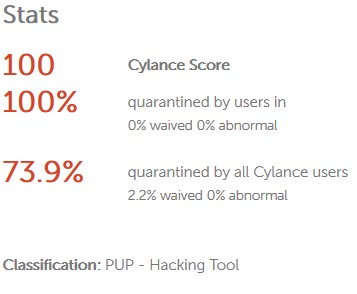
- Cylance-arvosana: Cylance määrittää pistemäärän välillä 1 (rajoitettu) ja 100 (korkea) uhkaominaisuuksien perusteella.
- Käyttäjien karanteeniin asettamat kohteessa [vuokralainen]: Käyttäjien tiedostolle ympäristössä suorittamat toimet (vuokralainen).
- Kaikkien Cylance-käyttäjien karanteeniin asettamat: Käyttäjien tiedostolle kaikissa Cylance-ympäristöissä suorittamat toimet.
- Luokitus: Tiedoston yleinen tunnistaminen (uhka).
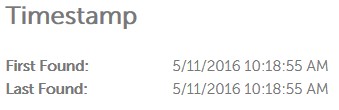
- Ensimmäinen löydös: Kun tiedosto löydettiin ympäristöstä ensimmäisen kerran
- Viimeisin löydös: Tiedoston viimeinen löytymisajankohta ympäristöstä.
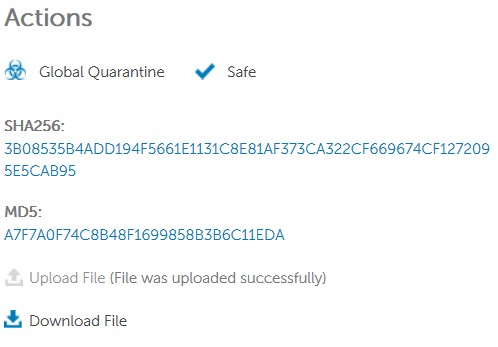
- Yleinen karanteeni: Lisää tiedoston ympäristön yleiseen karanteeniluetteloon. Aina kun tiedosto näkyy laitteessa, se asetetaan automaattisesti karanteeniin
\qkansio. - Turvallinen: Lisää tiedoston ympäristön turvallisten luetteloon. Jos tiedosto on asetettu karanteeniin, se sijoitetaan automaattisesti takaisin alkuperäiseen sijaintiinsa.
- SHA256: 256-kryptografinen hajautusarvo, jota käytetään tiedoston tunnistamiseen (uhka). Järjestelmänvalvoja voi tehdä Google-haun tunnetuista esiintymistä napsauttamalla hajautusarvoa.
- MD5: 128-kryptografinen hajautusarvo, jota käytetään tiedoston (uhan) tunnistamiseen. Järjestelmänvalvoja voi tehdä Google-haun tunnetuista esiintymistä napsauttamalla hajautusarvoa.
- Lataa tiedosto: Sallii järjestelmänvalvojan ladata tiedoston lisäarviointia ja testausta varten.
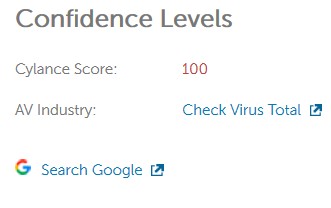
- Cylance-arvosana: Cylance määrittää pistemäärän välillä 1 (rajoitettu) ja 100 (korkea) uhkaominaisuuksien perusteella.
- AV-ala: Määrittää tarkistamalla virustotal.com-indeksin, tunnistavatko muiden valmistajien virustorjuntaohjelmat tiedoston uhaksi.
- Google-haku: Hae Googlesta hajautuksia ja tiedostonimeä saadakseen lisätietoja tiedostosta (uhka).
Turvallisten tiedostojen luettelot
Joitakin tiedostoja voidaan tunnistaa ympäristössä virheellisesti uhiksi. Järjestelmänvalvojat voivat estää heitä joutumasta karanteeniin lisäämällä heidät yleiseen turvallisten luetteloon. Kaikki tiedostot, jotka on asetettu karanteeniin ennen turvalliseksi lisäämistä, palaavat alkuperäiseen sijaintiinsa.
Seuraavat vaiheet kattavat tiedoston lisäämisen turvallisten luetteloon.
- Valitse konsolissa Protection-välilehti .

- Tarkista Suojaus-kohdassa, mikä uhka lisätään turvallisten luetteloon, ja valitse sitten Turvallinen.

- Valitse Toiminnon vahvistus -ponnahdusikkunassa tiedostoluokka avattavasta valikosta. Tämä auttaa tiedostojen (uhkien) luokittelussa.
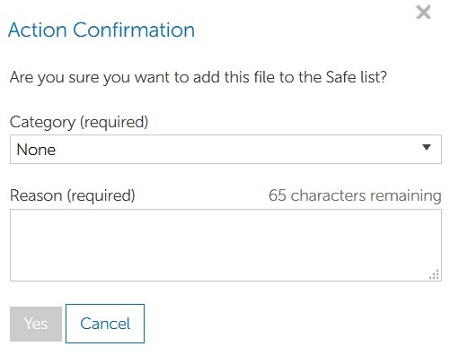
- Lisää turvalliseksi merkinnän syy Syy-kohtaan. Tieto näkyy koko ympäristössä.
- Valitse Kyllä , jos haluat vahvistaa tiedoston lisäämisen turvallisten luetteloon.
Huomautus:
- Aiemmin turvalliseksi merkittyjä kohteita voidaan tarkastella ja muokata milloin tahansa Dell Threat Defense -konsolin Asetukset ja sitten Yleinen luettelo -osassa.
- Tiedostot voidaan lisätä turvallisiksi yleisellä, käytäntö- tai laitetasolla. Esimerkissämme se on turvallisten luettelossa maailmanlaajuisesti.
Tiedostojen asettaminen yleiseen karanteeniin
Järjestelmänvalvoja voi estää tiedoston pääsyn laitteisiin ennakoivasti lisäämällä sen yleiseen karanteeniluetteloon.
Seuraavat vaiheittaiset ohjeet koskevat tiedoston yleistä asettamista karanteeniin.
- Valitse konsolissa Protection-välilehti .

- Tarkista Suojaus-kohdassa turvallisten luetteloon lisättävä uhka ja valitse sitten Yleinen karanteeni.

- Kirjoita Toimenpiteen vahvistus -kehotteeseen karanteenin syy . Tämä auttaa tarjoamaan näkyvyyttä muille järjestelmänvalvojille ja lohkopäälliköille.
- Napsauta Kyllä vahvistaaksesi yleisen karanteenin.
Huomautus:
- Aiempia karanteeniin asetettuja kohteita voidaan tarkastella ja muokata milloin tahansa Dell Threat Defense -konsolin Asetusten>yleinen luettelo -osassa.
- Tiedostot voidaan lisätä turvallisiksi yleisellä tasolla tai laitetasolla. Esimerkki on karanteenissa yleisellä tasolla.
Zones
Vyöhykkeitä käytetään laitteiden hallinnasta ja järjestämisestä vastaavien säilöjen luomiseen. Lisätietoja on artikkelissa Vyöhykkeiden hallitseminen Dell Threat Defense -ohjelmassa (englanninkielinen).
Devices
Laitteet-osassa voit lisätä ja hallita laitteita (agentteja) ja raportoida niistä ympäristössä Dell Threat Defensen avulla. Osassa suoritettavista toimista yleisimpiä ovat asennusohjelman lataaminen, asennustunnuksen hankkiminen, tarkkojen lokitoimintojen käyttöönottaminen ja laitteen poistaminen. Katso lisätietoja valitsemalla asianmukainen vaihe.
Asennusohjelman lataaminen
Dell Threat Defense -asennusohjelma on saatavilla suoraan vuokralaisessa. Dell Threat Defense -ohjelman latausohjeet ovat artikkelissa Dell Threat Defense -ohjelman lataaminen (englanninkielinen).
Asennustunnuksen hankkiminen
Dell Threat Defensen asentaminen laitteeseen edellyttää, että vuokraajalta on hankittu kelvollinen asennustunnus. Ohjeet asennustunnuksen hankkimiseen ovat artikkelissa Dell Threat Defense -asennustunnuksen hankkiminen (englanninkielinen).
Tarkkojen lokitoimintojen käyttöönotto
Laitteissa on oletuksena rajoitettu Dell Threat Defense -lokitoiminto. On erittäin suositeltavaa ottaa käyttöön yksityiskohtainen kirjaus laitteessa ennen vianmääritystä tai yhteyden ottamista Dell Data Security ProSupport -tukeen. Lisätietoja on artikkelissa Dell Data Securityn kansainväliset tukipuhelinnumerot. Lisätietoja tarkan lokitoiminnon käyttöönottamisesta on artikkelissa Tarkan lokitoiminnon käyttöönottaminen Dell Threat Defense -ohjelmassa (englanninkielinen).
Laitteen poistaminen
Laitteita ei poisteta automaattisesti Dell Threat Defense -konsolista asennuksen poistamisen aikana. Järjestelmänvalvojan on poistettava laite manuaalisesti vuokralaisen konsolista. Lisätietoja on artikkelissa Laitteen poistaminen Dell Threat Defense Administration Consolesta.
Reports
Raportti-osassa on yhteenvetoraportteja ja yksityiskohtaisia raportteja, jotka sisältävät organisaation laitteista ja uhista yleiskatsauksia sekä tarkkoja tietoja.
Uhat on esitetty raporteissa tapahtumien mukaan. Tapahtuma on yksittäinen uhkaesiintymä. Jos esimerkiksi tietty tiedosto (tietty hajautusarvo) sijaitsee kolmessa eri kansiosijainnissa samassa laitteessa, uhkatapahtumien määrä on 3. Muilla konsolin alueilla, kuten Uhkasuojaus-sivulla, voi näkyä tietyn tiedoston uhkalukuja, jotka on määritetty sen mukaan, miten monessa laitteessa tiedosto sijaitsee. Tähän ei vaikuta se, miten monessa sijainnissa tiedosto sijaitsee yhdessä laitteessa. Jos esimerkiksi tietty tiedosto (tietty hajautusarvo) sijaitsee kolmessa eri kansiosijainnissa samassa laitteessa, uhkien määrä on 1.
Raportointitiedot päivittyvät noin kolmen minuutin välein. Katso lisätietoja valitsemalla Threat Defense Overview, Threat Event Summary, Device Summary, Threat Events tai Devices .
Threat Defense -yleiskatsaus
Tarjoaa yhteenvedon organisaation Dell Threat Defense -ohjelman käytöstä, aina vyöhykkeiden ja laitteiden määrästä automaattista karanteenin asettamista käyttävien laitteiden prosenttiosuuteen asti, sekä uhkatapahtumista, Agent-versioista ja laitteiden offline-tilassa olon päivistä.

- Vyöhykkeet: Näyttää organisaation vyöhykkeiden määrän.
- Laitteet: Näyttää organisaation laitteiden määrän. Laite on päätepiste, jolla on rekisteröity Threat Defense Agent.
- Käytännöt: Näyttää organisaatiossa luotujen käytäntöjen määrän.
- Analysoidut tiedostot: Näyttää organisaatiossa (kaikissa organisaation laitteissa) analysoitujen tiedostojen määrän.
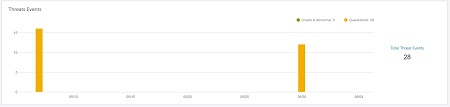
- Uhkatapahtumat: Näyttää pylväskaavion, jossa näkyy viimeisten 30 päivän aikana havaitut vaaralliset, poikkeavat ja karanteeniin asetut uhkatapahtumat päivien mukaan ryhmiteltyinä. Kohdistimen vieminen kaavion pylvään päälle näyttää kyseisenä päivänä raportoitujen uhkatapahtumien kokonaismäärän.
- Uhat ryhmitellään Raportoitu-päivämäärän mukaan, jolloin konsoli sai laitteelta tiedon uhasta. Ilmoitettuna -päivämäärä voi poiketa todellisesta tapahtumapäivästä, jos laite ei ollut online-tilassa tapahtumahetkellä.
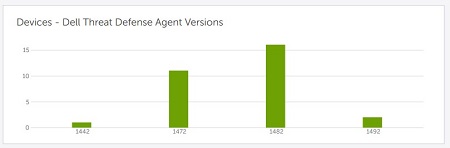
- Laitteet – Dell Threat Defense Agent -versiot: Näyttää pylväskaavion, jossa näkyy Threat Defense Agent -versiota käyttävien laitteiden määrä. Kohdistimen vieminen kaavion pylvään päälle näyttää tiettyä Threat Defense Agent -versiota käyttävien laitteiden määrän.
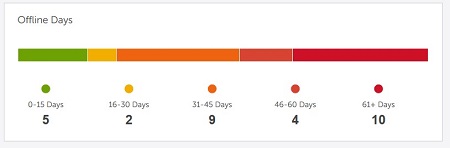
- Offline-päivät: Näyttää niiden laitteiden määrän, jotka ovat olleet offline-tilassa useita päiviä (0–15 päivää, enintään 61+ päivää). Näyttää myös värikoodatun pylväskaavion kultakin aikaväliltä.
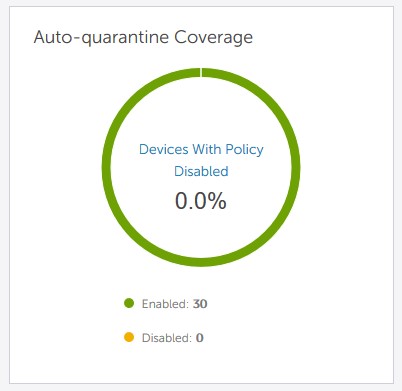
- Laitteet – Dell Threat Defense Agent -versiot: Näyttää pylväskaavion, jossa näkyy Threat Defense Agent -versiota käyttävien laitteiden määrä. Kohdistimen vieminen kaavion pylvään päälle näyttää tiettyä Threat Defense Agent -versiota käyttävien laitteiden määrän.
Uhkatapahtumien yhteenveto
Uhkatapahtumien yhteenvetoraportti näyttää kahdessa Cylancen uhkaluokituksessa: haittaohjelmat ja mahdollisesti ei-toivotut ohjelmat (PUP) tunnistettujen tiedostojen määrän, ja sisältää erittelyn kunkin perheen erityisiin alaluokkaluokituksiin. Lisäksi luetteloissa näkyvät 10 yleisintä tiedostojen omistajaa ja uhkia sisältävää laitetta, sekä haittaohjelmien, PUP-ohjelmien ja Dual Use -uhkaperheiden uhkatapahtumien määrä.

- Haittaohjelmatapahtumia yhteensä: Näyttää organisaatiossa tunnistettujen haittaohjelmatapahtumien kokonaismäärän.
- PUP-tapahtumia yhteensä: Näyttää organisaatiossa tunnistettujen PUP-tapahtumien kokonaismäärän.
- Vaaralliset/poikkeavat haittaohjelmatapahtumat: Näyttää organisaatiossa tunnistettujen vaarallisten ja poikkeavien haittaohjelmatapahtumien kokonaismäärän.
- Vaaralliset/poikkeavat PUP-tapahtumat: Näyttää organisaatiossa tunnistettujen vaarallisten ja poikkeavien PUP-tapahtumien kokonaismäärän.
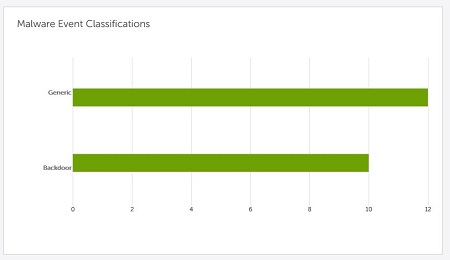
- Haittaohjelmatapahtumien luokitukset: Näyttää pylväskaavion, jossa näkyy organisaation laitteista löydettyjen uhkatapahtumien haittaohjelmatyyppien luokitus. Kohdistimen vieminen kaavion pylvään päälle näyttää kyseiselle luokitukselle löytyneiden haittaohjelmatapahtumien kokonaismäärän.
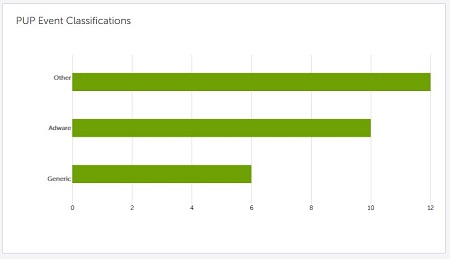
- PUP-tapahtumien luokitukset: Näyttää pylväskaavion, jossa on organisaation laitteista löytyvien uhkatapahtumien PUP-luokituksen tyypit. Kohdistimen vieminen kaavion pylvään päälle näyttää kyseiselle luokitukselle löytyneiden PUP-tapahtumien kokonaismäärän.

- 10 tiedoston omistajaa, joilla on eniten uhkatapahtumia: Näyttää luettelon kymmenestä tiedoston omistajasta, joilla on eniten uhkatapahtumia. Tämä widget näyttää kaikkien Cylance-tiedostopohjaisten uhkaperheiden tapahtumat, ei vain haittaohjelmia tai PUP-tapahtumia.

- 10 laitetta, joissa on eniten uhkatapahtumia: Näyttää luettelon 10 laitteesta, joilla on eniten uhkatapahtumia. Tämä widget näyttää kaikkien Cylance-tiedostopohjaisten uhkaperheiden tapahtumat, ei vain haittaohjelmia tai PUP-tapahtumia.
Laitteen yhteenveto
Laitteen yhteenvetoraportti näyttää useita laitekohtaisia tärkeitä lukuja. Automaattisen karanteenin kattavuus paljastaa uhkien torjunnan kattavuuden, ja sitä voidaan käyttää edistymisen osoittamiseen. Laitteet – Threat Defense Version -tilastot tunnistavat vanhemmat Threat Defense -agentit. Offline-päivät voivat tarkoittaa laitteita, jotka eivät enää kirjaudu sisään Threat Defense Consoleen ja jotka voidaan poistaa.
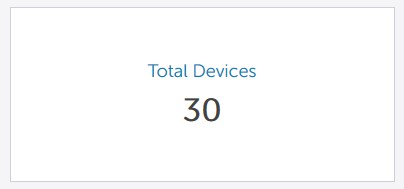
- Laitteita yhteensä: Näyttää organisaation laitteiden kokonaismäärän. Laite on päätepiste, jolla on rekisteröity Threat Defense Agent.
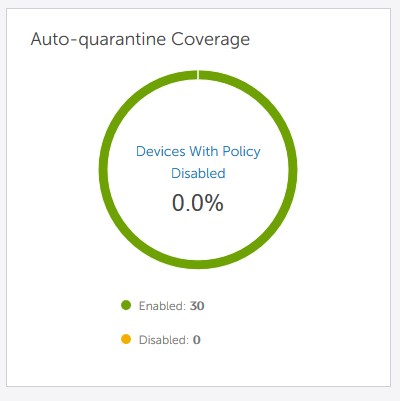
- Automaattisen karanteenin kattavuus: Näyttää laitteiden määrän, joille on valittu automaattiseen karanteeniin asettamiseen sekä vaaralliset että poikkeavat kohteet. Näiden laitteiden katsotaan olevan käytössä. Käytöstä poistetuille laitteille on määritetty käytäntö, jossa toinen tai molemmat kyseisistä vaihtoehdoista on poistettu käytöstä. Ympyräkaaviossa näkyy niiden laitteiden prosenttiosuus, joille määritetyssä käytännössä automaattisesta karanteeniin asettamisesta on poistettu vaaralliset tai poikkeavat kohteet tai molemmat.
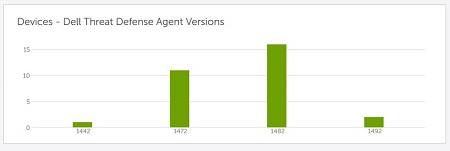
- Laitteet – Dell Threat Defense Agent -versiot: Näyttää pylväskaavion, jossa näkyy Threat Defense Agent -versiota käyttävien laitteiden määrä. Kohdistimen vieminen kaavion pylvään päälle näyttää tiettyä Threat Defense Agent -versiota käyttävien laitteiden määrän.
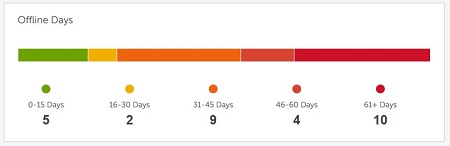
- Offline-päivät: Näyttää offline-tilassa olleiden laitteiden määrän tietyllä aikavälillä (0–15 päivästä enintään 61+ päivään). Näyttää myös värikoodatun pylväskaavion kultakin aikaväliltä.
Uhkatapahtumat
Uhkatapahtumaraportti sisältää tietoja organisaatiosta löytyneistä uhkatapahtumista. Uhat ryhmitellään Raportoitu-päivämäärän mukaan, jolloin konsoli sai laitteelta tiedon uhasta. Ilmoitettuna -päivämäärä voi poiketa todellisesta tapahtumapäivästä, jos laite ei ollut online-tilassa tapahtumahetkellä.
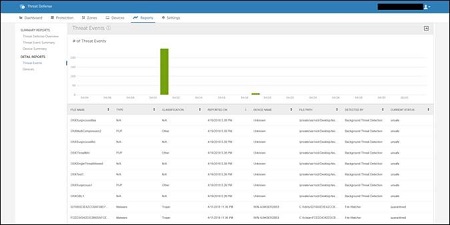
- Uhkatapahtumien määrä: Näyttää pylväskaavion, jossa näkyvät organisaatiossa raportoidut uhkatapahtumat. Kohdistimen vieminen kaavion pylvään päälle näyttää kyseisenä päivänä raportoitujen uhkatapahtumien kokonaismäärän. Pylväskaavio on luotu edellisten 30 päivän ajalta.
- Uhkatapahtumataulukko: Näyttää uhkatapahtuman tiedot.
Devices
Laiteraportista näet, kuinka monta laitetta sinulla on käyttöjärjestelmäperheessä (Windows ja macOS).
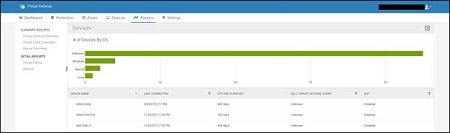
- Laitteiden määrä käyttöjärjestelmän mukaan: Näyttää pylväskaavion, jossa laitteet on järjestetty merkittävien käyttöjärjestelmäryhmien mukaan (Windows ja macOS). Kun viet osoittimen kaaviossa palkkipalkin päälle, näet kyseisen käyttöjärjestelmäryhmän laitteiden kokonaismäärän.
- Laitetaulukko: Näyttää luettelon organisaation laitteiden nimistä ja tiedoista.
Settings
Asetukset-osassa hallitaan laitekäytäntöjä ja konsolin käyttöoikeutta sekä määritetään päivityksiä ja luodaan tarkastusraportteja. Osassa suoritettavista toimista yleisimpiä ovat salasanan lisääminen asennuksen poistoon, käyttäjien lisääminen konsoliin, laitekäytännön lisääminen, raporttien luominen ja päivitysten määrittäminen. Katso lisätietoja valitsemalla asianmukainen vaihe.
Salasanan lisääminen asennuksen poistoon
Dell Threat Defense -järjestelmänvalvoja voi pakottaa Threat Defense -laitteet vaatimaan salasanaa sovelluksen asennuksen poistamiseen. Lisätietoja on artikkelissa Asennuksen poistosalasanan lisääminen tai poistaminen Dell Threat Defensessä.
Lisää konsolin käyttäjiä
Perusmäärityksessä Dell Threat Defense -konsolin järjestelmänvalvojaksi on määritetty ainoastaan alkuperäinen ostaja. Lisätietoja on artikkelissa Käyttäjien lisääminen Dell Threat Defense -hallintakonsoliin (englanninkielinen).
Laitekäytännön lisääminen
Laitekäytännöt ovat oleellisia Dell Threat Defense -ohjelman toiminnan kannalta. Perusmäärityksen oletuskäytännössä edistyksellinen uhkien torjuntaominaisuus on poissa käytöstä. On tärkeää muokata oletuskäytäntöä tai luoda uusi käytäntö ennen Threat Defense -ohjelman käyttöönottoa. Lisätietoja on artikkelissa Käytäntöjen muokkaaminen Dell Threat Defense -ohjelmassa (englanninkielinen).
Raporttien luominen
Dell Threat Defense -konsolin avulla voi luoda raportin ympäristön uhkien tilasta. Lisätietoja on artikkelissa Raporttien luominen Dell Threat Defense -ohjelmassa (englanninkielinen).
Päivitysten määrittäminen
Dell Threat Defense -konsolin perusmäärityksessä laitteet päivitetään automaattisesti uusimpaan versioon. Threat Defense -järjestelmänvalvoja voi vaihtoehtoisesti ottaa versioita käyttöön vyöhykkeiden testaamista ja kokeilemista varten ennen niiden käyttöönottoa. Lisätietoja on artikkelissa Päivitysten määrittäminen Dell Threat Defensessä.
Jos haluat ottaa yhteyttä tukeen, katso luettelo Dell Data Securityn kansainvälisen tuen puhelinnumeroista.
TechDirectissä voit luoda teknisen tukipyynnön verkossa.
Lisätietoja ja resursseja on Dell Security Community Forum -keskustelufoorumilla.
